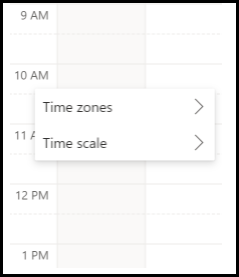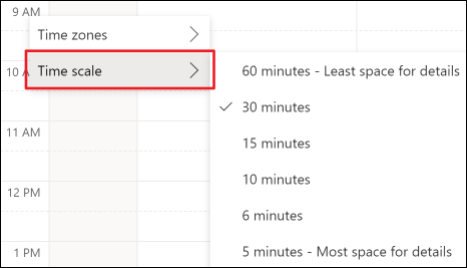V Outlook na webu existuje několik způsobů, jak pomocí časového měřítka upravit velikost místa pro podrobnosti, které kalendář zobrazuje.
V Nastavení
-
V kalendáři vyberte Zobrazení.
-
Na pásu karet v části Uspořádat vyberte Časové měřítko.
-
V rozevírací nabídce vyberte preferované časové měřítko.
Zobrazení časového pruhu kalendáře
-
Nabídku zobrazíte kliknutím pravým tlačítkem myši na časový panel kalendáře. Pokud časový pruh nevidíte, přepněte do zobrazení Den, Pracovní týden nebo Týden.
-
Vyberte nastavení časového měřítka, které vám nejlépe vyhovuje.
Poznámka: Pokud jste v rozložení panelu nástrojů, můžete časové měřítko najít pomocí Nastavení nebo časového pruhu.
Viz také
Porovnání Outlooku pro Windows, Outlook na webu a Outlooku pro iOS & Android